Pages怎么打开关闭文稿 Pages如何打开关闭文稿
时间:2023-02-17 17:25 浏览:200 次
很多新手用户对于Pages打开关闭文稿的操作不是很清楚,Pages怎么打开关闭文稿?想要了解Pages如何打开关闭文稿的话,速速收下Pages打开关闭文稿教程吧。
想要了解更多Pages使用方法请点击:Pages怎么用
Pages打开文稿教程:
打开 Mac 上的文稿:连按文稿的名称或者缩略图,或者将文稿拖到 Dock 或"应用程序"文件夹中的 Pages 图标上。
打开最近处理过的文稿:在 Pages 中,选取"文件">"打开最近使用"(从屏幕顶部的"文件"菜单中)。Pages 将显示多达十份您最近打开的文稿。
打开储存在 Mac 之外(例如 Dropbox 或 iCloud Drive 中)的文稿:在 Pages 中,选取"文件">"打开"。在出现的窗口中,点按顶部的弹出式菜单,然后选取文稿的存储位置。找到您的文稿,之后连按。
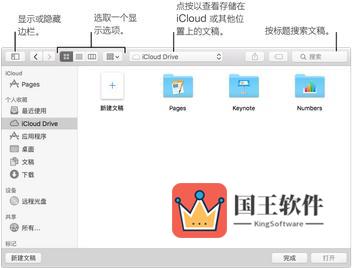
【提示】您可以一次打开多个 Pages 文稿。当处理多个文稿时,在标签中打开它们比在单个窗口中打开更有帮助,这样您可以就通过点按标签栏中的标签在文稿间移动。若要在标签中打开 Pages 文稿(以及所有其他文稿),请选取苹果菜单 >"系统偏好设置",然后点按"Dock"。点按"打开文稿时首选标签页"弹出式菜单,然后选取"始终"。
Pages关闭文稿教程:
关闭文稿但保持 Pages 打开:点按 Pages 窗口左上角的红色关闭按钮,或者按下 Command-W。
关闭文稿并退出 Pages:选取"Pages">"退出 Pages"(从屏幕顶部的"Pages"菜单中)。所有的更改都会存储。
看了Pages打开关闭文稿教程之后,现在都知道怎么使用快捷键去进行相关设置了吧?稍后还有更多教程奉上,不要错过哦。

